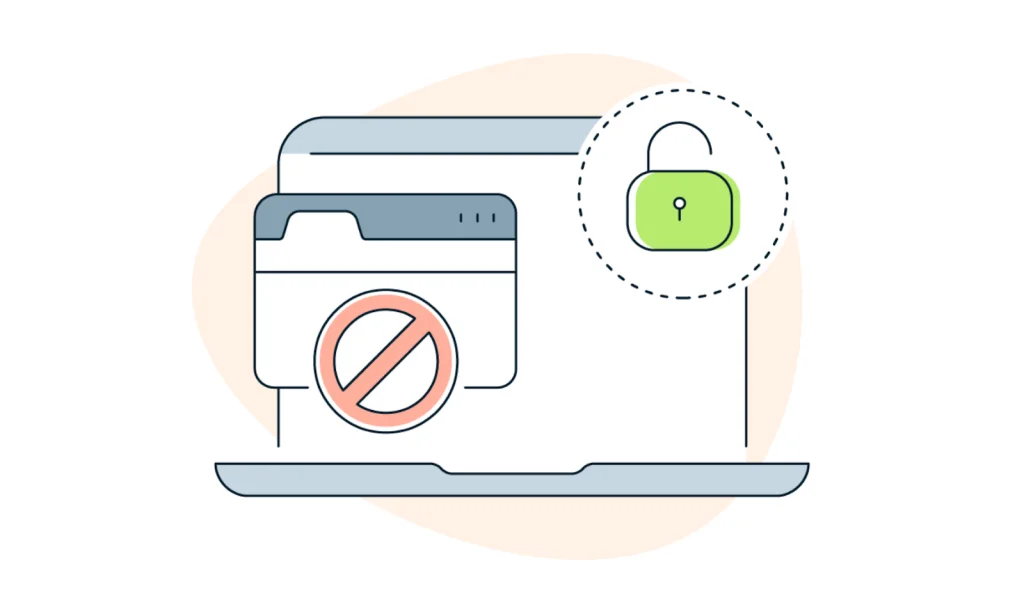IP ブロック解除ガイド: 禁止の理解と解決
公開: 2024-07-15IP ブロックは、多くの場合、スパムやハッキングなどの脅威から Web サイトを保護するためのセキュリティ対策として行われます。 ネットワーク サーバーが IP アドレスをブロックすると、デバイスは特定の Web サイトにアクセスできなくなります。
- IPアドレスについて
- IPがブロックされるのはなぜですか?
- IPがブロックされているかどうかを特定する
- IP ブロックの一般的なタイプ
- IP アドレスのブロックを解除する手順
- 将来の IP ブロックを防ぐには?
- 高度なトピック
- 結論
- よくある質問
まず、IP アドレスとは何かを理解しましょう。
IPアドレスを理解する
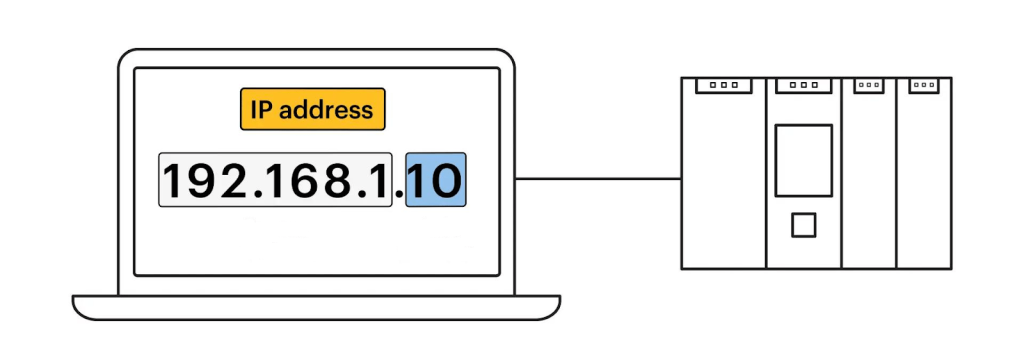
IP (インターネット プロトコル) アドレスは、192.168.0.1 のように、数字とドットの一意の組み合わせです。 これは、インターネットに接続されているすべてのデバイスに割り当てられる識別子として機能します。
この ID は、インターネット上で利用可能なデータや情報にアクセスするために使用されます。 クライアント デバイスがサーバーにリクエストを送信すると、IP アドレスがルーター、ハブ、その他のネットワーク ノードを介して送信されます。
IP アドレスはランダムではないことに注意することが重要です。 代わりに、これらは数学的に生成され、 Internet Assigned Numbers Authority (IANA)によって配布されます。
IP アドレスの種類 (静的 vs. 動的)
IP アドレスには一般的に 2 つのタイプがあります。
- 静的IPアドレス
- 動的IPアドレス
静的IPアドレスは、ネットワーク上のデバイスに割り当てられる固定で不変の識別子です。 これにより、一貫性のある予測可能なコミュニケーションが可能になります。
静的 IP は、Web サイトのホスティングやサーバーの実行など、安定した接続が必要なアクティビティによく使用されます。
一方、動的IP アドレスは常に変化します。 一定期間アクティブになり、その後期限切れになります。 これにより、セキュリティが強化されるだけでなく、使用可能なアドレスの管理が柔軟になります。
動的 IP は、安定した不変のアドレスが常に必要とされるわけではない住宅用ネットワークでよく使用されます。
IPがブロックされるのはなぜですか?
Web サイトにアクセスしようとしたときに IP アドレス ブロック エラーが発生した場合は、そのサイトがデバイスの IP アドレスを禁止することを決定したことを意味します。 このアクションにはさまざまな理由が考えられます。
そのうちのいくつかを見てみましょう。
悪意のある活動
あなたの IP アドレスが悪意のあるアクティビティに関連付けられている場合、Web サイトは自身とそのユーザーを保護するためにあなたの IP をブロックすることがあります。 これは、潜在的な危害や不正アクセスを防ぐための一般的なセキュリティ対策です。
悪意のあるアクティビティの注目すべき例の 1 つは、分散型サービス拒否 (DDoS) 攻撃です。 これらの攻撃は、Web サイトを大量のトラフィックで圧倒し、通常の動作を妨害します。
DDoS に加えて、他の悪意のあるアクティビティには、ハッキングの試みやスパム送信が含まれる場合があります。 これらの脅威は WordPress サイトを侵害し、データ損失やダウンタイムを引き起こす可能性があります。 このため、サイトを定期的にバックアップすることが重要です。 これにより、悪意のある攻撃が発生した場合でもサイトを以前の状態に迅速に復元でき、損害やダウンタイムを最小限に抑えることができます。

世界で最も信頼されているバックアップ プラグイン
UpdraftPlus を信頼して信頼性の高い安全なバックアップを提供する 300 万を超える WordPress サイトに参加してください。
ログイン試行が複数回失敗した
IP がブロックされるもう 1 つの一般的な理由は、Web サイトに一度に何度もログインしようとしたり、間違った資格情報を使用したりすることです。
この動作は、多くの場合、攻撃者がユーザーの資格情報を推測しようとしているか、ブルート フォースを使用していることを示しています。 そのため、ほとんどの Web サイトではログイン試行回数に時間制限が設けられています。 この制限を超えると、一定期間 IP がブロックされる場合があります。
専門家のヒント:正しいユーザー名とパスワードを入力する際に繰り返し問題が発生する場合は、ブロックされる危険を冒さずにパスワードをリセットすることをお勧めします。
地理位置情報の制限
一部の Web サイトでは、地理的位置に基づいてアクセスを制限しています。 これは、法的、ライセンス、またはコンテンツ配布上の理由による可能性があります。 IP アドレスが指定された地域外にある場合、Web サイトは著作権およびライセンス契約を遵守するためにアクセスをブロックします。
ISP または政府の介入
ISP (インターネット サービス プロバイダー) または政府機関が介入し、さまざまな理由で特定の IP アドレスをブロックする場合があります。
政府は、法的、政治的、または規制上の理由により、検閲を実施したり、特定の Web サイトへのアクセスを制限したりする場合があります。 対照的に、ISP は、法的義務に準拠するため、またはそれらのアドレスから発生する悪意のあるアクティビティを検出した場合に、IP アドレスをブロックする場合があります。
IPがブロックされているかどうかを確認する
では、自分の IP アドレスがブロックされているかどうかをどうやって知ることができるでしょうか?
「あなたの IP はブロックされました」や「アクセスが拒否されました」などの特定のエラー メッセージに注意してください。
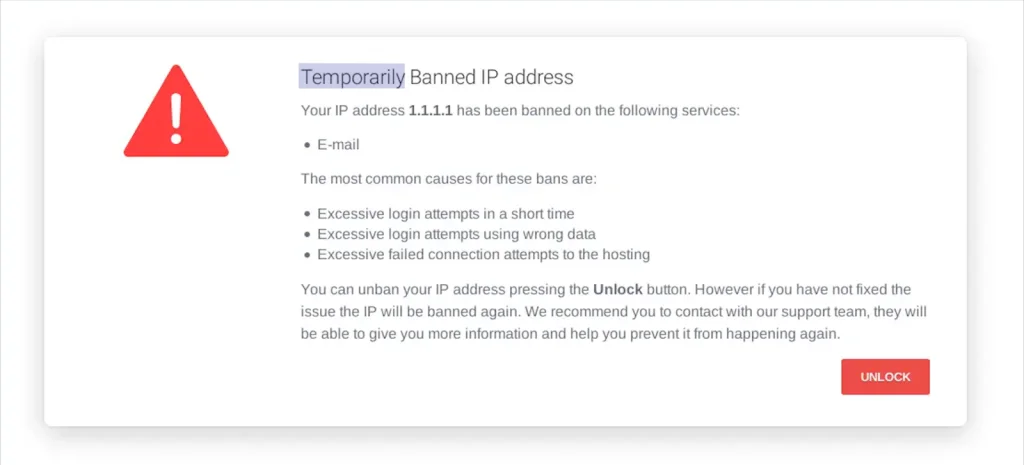
これらの種類のメッセージは、潜在的な障害を明確に示しています。 さらに、特定の Web サイトまたはサービスへの接続が継続的に困難な場合は、IP ブロックが示唆される場合もあります。
作業を簡単にするために、 WhatIsMyIPAddressやMXToolboxなどのいくつかのツールを使用して、IP がブラックリストに登録されているかどうかを確認できます。 これらは、複数のデータベースをスキャンして IP にフラグが設定されているかどうかを確認する、包括的なブラックリスト チェック ツールを提供します。
IP ブロックの一般的なタイプ
通常、IP ブロックには主に 2 つのタイプがあります。
- サーバー側ブロック
サーバー側ブロックは、個々の Web サイトまたはサービスによって実装されます。 セキュリティ上の脅威やポリシー違反などのさまざまな理由で、特定の IP アドレスまたはアドレス範囲をブロックできます。
例:オンライン フォーラムでは、コミュニティ ガイドラインに繰り返し違反するアカウントに IP ブロックを課す場合があります。
- ネットワークレベルのブロック
ネットワークレベルのブロックは、ISP または国によっても実装されます。 これらのブロックにより、管轄内のすべてのユーザーの Web サイト全体またはサービスへのアクセスが制限される場合があります。 この措置は、検閲、著作権保護、国家安全保障などの理由で行われます。
例:国は、規制または政治的な理由でソーシャル メディア プラットフォームへのアクセスをブロックする場合があります。
一時ブロックと永続ブロック
IP ブロックは一時的または永続的なものになる可能性があることを理解しておくことが重要です。 そして、それらの違いを理解することは、アクセスの問題を解決するために重要です。
名前が示すように、一時的なブロックは短期間であり、多くの場合、指定された期間が経過すると自動的に解除されます。 これらは、ログイン試行の複数回の失敗や一時的なサーバーの問題など、一時的なセキュリティ上の問題が原因である可能性があります。
一方、永続的なブロックは、ネットワーク管理者またはブロックを課すエンティティによる手動介入まで存続します。 これらは、重大なポリシー違反または継続的な悪意のある活動によって発生します。
IPアドレスのブロックを解除する手順
「IP のロックを解除できますか?」という疑問があるかもしれません。 – 確かに方法はいくつかあります。
一時的な不便であっても、永続的に見える障壁であっても、IP のブロックを解除することは可能です。 IP アドレスのブロックを解除するためにできることは次のとおりです。
ルーターを再起動します
動的 IP アドレスをお持ちの場合、シンプルかつ効果的な最初の手順はルーターを再起動することです。 このために:
- ルーターを電源から抜くか、電源ボタンを使用して、ルーターの電源を切ります。
- 少なくとも 10 ~ 15 秒待ちます。
- ルーターを再度接続するか、電源ボタンを使用してルーターの電源を入れます。
- ルーターが完全に再起動するまで待ちます (1 ~ 2 分)。
このプロセスにより接続がリセットされ、Web サイトによってブロックされていない、禁止されていない新しい IP アドレスを取得できる可能性があります。

別のネットワークに接続する
もう 1 つの簡単なオプションは、別の Wi-Fi ネットワークに接続することです。
他の Wi-Fi ネットワークに接続すると、新しい IP アドレスが生成されます。 これは、アクセスが制限されていた Web サイトへのアクセスを回復するのに役立つ場合があります。
VPN またはプロキシ サーバーを使用する
VPN の使用は、最も信頼性が高く効果的な IP ブロック解除手段の 1 つです。
仮想プライベート ネットワーク (VPN) は、インターネットへの安全な暗号化された接続を提供するサービスです。 VPN に接続すると、インターネット トラフィックは、地理的に異なる場所にあるサーバーを経由して転送されます。 したがって、毎回 IP が変更され、別の場所から閲覧しているように見えます。
利用可能な無料の VPN は数多くありますが、有料の VPN を選択すると、IP アドレスを効果的に隠すことができる可能性が高くなります。
VPN を好まない場合は、代わりに無料のプロキシ サーバーを使用することもできます。
プロキシ サーバーは、デバイスとアクセスしようとしているサイトの間の仲介者として機能します。 IP アドレスをマスクして、より自由とプライバシーを提供します。 ただし、一部の Web サイトやサービスはプロキシ サーバーを認識し、IP アドレスを制限する場合があることに留意することが重要です。
サポートに連絡する
ブロックが Web サイトまたはサービス固有のものである場合は、サポート チームに連絡することが重要です。
エラー メッセージ、ブロックにつながるアクティビティ、その他の関連情報などの重要な詳細を提供します。 ウェブマスターは、IP のブロックを解除してウェブサイトへのアクセスを取り戻すための適切な手順を案内してくれるでしょう。
注:サポート チームと正直かつ丁寧なコミュニケーションをとり、正確な情報を提供することを忘れないでください。不正な手段でブロックを回避しようとすると、利用規約や法的規制に違反し、さらなる結果につながる可能性があります。
今後の IP ブロックを防ぐにはどうすればよいですか?
スムーズなオンライン体験を望み、IP ブロックの可能性を回避したい場合は、事前に対策を講じることも同様に重要です。
以下で説明するプラクティスを採用することで、IP を潜在的なブロックから保護し、より安全なオンライン エクスペリエンスに貢献できます。
安全なブラウジングを実践する
インターネットを慎重に利用して、安全な閲覧習慣を身につけてください。 疑わしいリンクをクリックしないように注意し、安全でない Web サイトに注意してください。 自動化されたリクエスト、スパム送信、または未承認のデータへのアクセスを試みないでください。 そしてもちろん、強力でユニークなパスワードを使用してください。
セキュリティソフトを定期的に更新する
セキュリティ ソフトウェアを継続的に更新することで、堅牢なデジタル防御を維持します。 ウイルス対策プログラム、ファイアウォール、その他の保護ツールは、深刻な脅威を問題が発生する前に検出して防止する上で重要な役割を果たします。 最新のセキュリティ パッチを適用して常に最新の状態に保ち、新たなリスクに対処できるようシステムが十分に備えられていることを確認してください。
利用規約違反を避ける
Web サイト、サービス、オンライン プラットフォームによって定められた利用規約を厳格に遵守します。 使用するプラットフォームを管理するルールをよく理解してください。 また、アクセスにおける予期せぬ障害を防ぐために、オンライン活動がガイドラインに沿っていることを確認してください。
高度なトピック
あなたがより深い洞察を求めている上級者である場合は、このプロセスの背後にある技術的なメカニズムを詳しく調べ、これらの制限を回避する方法を探ってみましょう。
IP ブロックの実装方法
IP ブロックの実装には、特に Linux ベースのシステムにおいて、Iptables やファイアウォールなどのツールの利用が含まれます。
iptables は、ネットワーク トラフィックを管理するルールを構成および管理するための強力なツールです。 トラフィックを許可またはブロックするための基準を指定することにより、管理者は IP ブロックを効果的に実装できます。
Linux で iptables を使用して IP ブロッキングを実装する方法の基本的な例を次に示します。
# 特定の IP アドレスからの受信トラフィックをブロックする
iptables -A INPUT -s 192.168.1.2 -j DROP
# 特定のポートで受信トラフィックをブロックする
iptables -A INPUT -p tcp –dport 80 -j DROP
これらの例では、IP アドレス192.168.1.2からの受信トラフィックがブロックされ、ポート80(HTTP) の受信トラフィックがブロックされます。 これらのルールは、特定の要件に基づいてカスタマイズできます。
ファイアウォールは、ハードウェアベースかソフトウェアベースかに関係なく、デバイスとインターネット間の重要な障壁として機能します。 事前定義されたルールに基づいて、特定の種類のトラフィックをブロックまたは許可するように構成できます。
ブロック回避におけるDNSの役割
DNS (ドメイン ネーム システム) は、人間が読めるドメイン名を IP アドレスに変換し、インターネットのアドレス帳として機能します。
ブロックを回避するには、代替 DNS サービスを戦略的に活用したり、DNS 解決を操作したりできます。 標準の DNS 手順をバイパスし、IP アドレス経由で Web サイトに直接接続することで、ブロックされたコンテンツにアクセスできるようになります。
特定の IP アドレスへのアクセスが制限されている場合に、ブロックされたコンテンツにアクセスするために活用できる DNS 関連のテクニックをいくつか紹介します。
代替 DNS 解決:パブリック DNS サーバーを使用して、ブロックされた Web サイトのドメイン名を代替 IP アドレスに解決します。Google Public DNSやOpenDNSなどのサービスは代替 DNS 解決を提供し、ローカル ネットワークの制約を回避できます。
DNS トンネリング: DNS プロトコルを利用して、DNS パケット内に非 DNS トラフィックをカプセル化します。Dns2tcpやdnscat2などのツールを使用すると、 DNS 経由で秘密チャネルを作成できます。 これにより、DNS クエリと応答内のデータがマスクされるため、制限されたコンテンツへのアクセスが容易になります。
VPN と DNS 解決:仮想プライベート ネットワーク (VPN) と DNS 解決を組み合わせて、ローカル制限を回避します。VPN はデバイスとリモート サーバーの間に暗号化されたトンネルを確立し、DNS リクエストは通常 VPN サーバーによって解決されます。
DNS サーバーの変更: DNS サーバー設定を変更して代替 DNS サービスを使用し、制限された Web サイトへのアクセスを有効にします。
- Windows では、 [ネットワーク接続]に移動し、接続を選択し、DNS サーバー アドレスを変更します。
- macOS の場合は、 [システム環境設定]の[ネットワーク]に移動し、接続を選択し、 [詳細設定] をクリックしてDNS 設定を変更します。
- モバイル デバイスでは、ネットワークまたは Wi-Fi 設定にアクセスして DNS 構成を変更します (通常は詳細設定またはネットワーク設定にあります)。
結論
IP アドレスがブロックされるとイライラするかもしれませんが、行き止まりではありません。 この IP ブロック解除ガイドで説明されている方法に従うことで、IP アドレスのブロックを正常に解除し、目的の Web サイトへのアクセスを取り戻すことができます。
オンライン活動では、法的および倫理的なガイドラインに必ず従うようにしてください。 これにより、安全なオンライン プレゼンスが保証され、すべての人にとって健全で倫理的なオンライン環境に貢献します。
UpdraftPlus の可能性を最大限に引き出します
WordPress の最高のバックアップと復元プラグインを入手
よくある質問
私のIPがブラックリストに載っているのはなぜですか?
あなたの IP アドレスは、不審なアクティビティ、スパム送信、悪意のある動作との関連など、さまざまな理由でブラックリストに登録される可能性があります。
UpdraftPlus が私の IP アドレスをブロックした場合はどうすればよいですか?
UpdraftPlus のサービスへのアクセスで問題が発生し、IP がブロックされている可能性がある場合は、IP ブロック解除ツールを使用してアクセスを回復してください。
IP アドレスのブロックを解除するにはどうすればよいですか?
IP のブロックを解除するには、ブラックリストの責任者 (インターネット サービス プロバイダーまたはブラックリスト プロバイダー) に連絡し、ブラックリストへの登録の原因となった問題を解決します。
一時的な IP 禁止はどのくらいの期間続きますか?
一時的な IP ブロックの一般的な時間枠は 24 時間です。 ただし、その期間は禁止を課す組織のポリシーによって異なります。 数分から数日かかる場合があります。
自分の IP アドレスを確認するにはどうすればよいですか?
What is my IPなどの IP アドレス検索ツールを使用して、自分の IP アドレスを確認できます。 あるいは、ほとんどのデバイスでは、ネットワーク設定で、またはコマンド プロンプト/ターミナルを使用して「ipconfig」(Windows) または「ifconfig」(Linux/macOS) と入力して IP を見つけることができます。